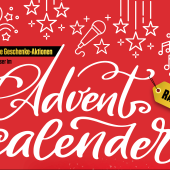Comping ist eine Aufnahmetechnik, die es Ihnen erlaubt, mehrere Takes nacheinander und ohne Unterbrechung einzuspielen und anschließend aus den besten Parts einen finalen Take zusammen zu stellen. Das funktioniert nicht nur für Audio- und MIDI-Recordings, sondern, noch besser: Sie können die Technik nutzen, um im Handumdrehen einen Videoclip zu Ihrem Beat zu erstellen. Wie, das erfahren Sie in dem folgenden Workshop.

1 Songpart loopen
Selektieren Sie in Ihrem Arrangement einen Part, in dem Sie mehrere Takes aufnehmen wollen. Setzen Sie die Loop-Klammer über den ausgewählten Songpart und aktivieren Sie die Loop-Funktion. Schalten Sie die Audio-Spur scharf und starten Sie die Aufnahme. Spielen Sie den Part mehrfach hintereinander ein, ohne die Aufnahme zu stoppen.
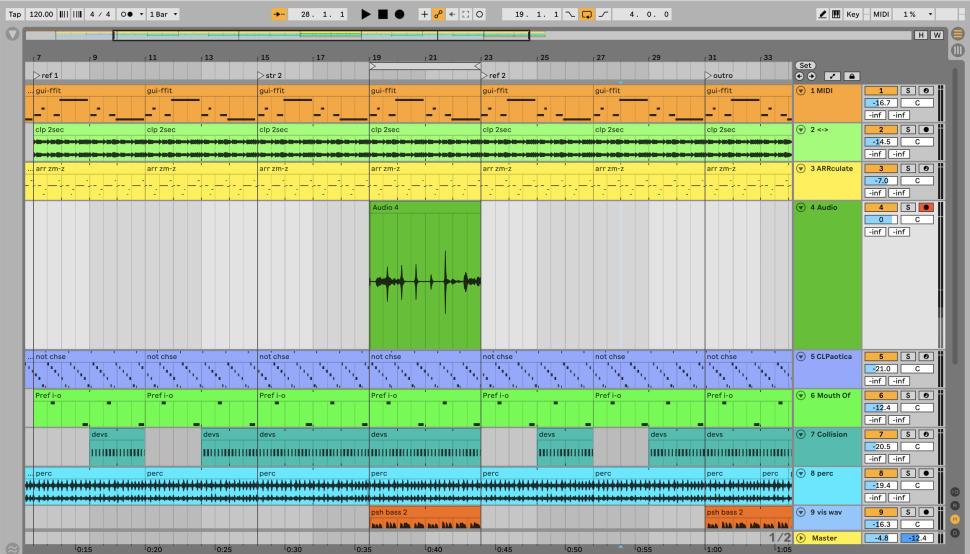
2 Take-Lanes öffnen
Bei jedem Loop-Durchgang wird automatisch eine neue Spur für jeden Take angelegt. Wenn Sie die Aufnahme stoppen, sehen Sie zunächst nur den zuletzt aufgenommenen Take. Öffnen Sie mit einem Rechtsklick auf die Titelzeile der Spur das Kontextmenü und wählen Sie die Option Take-Lanes zeigen. Jetzt erscheinen alle Loop-Durchgänge in einer eigenen Spur.
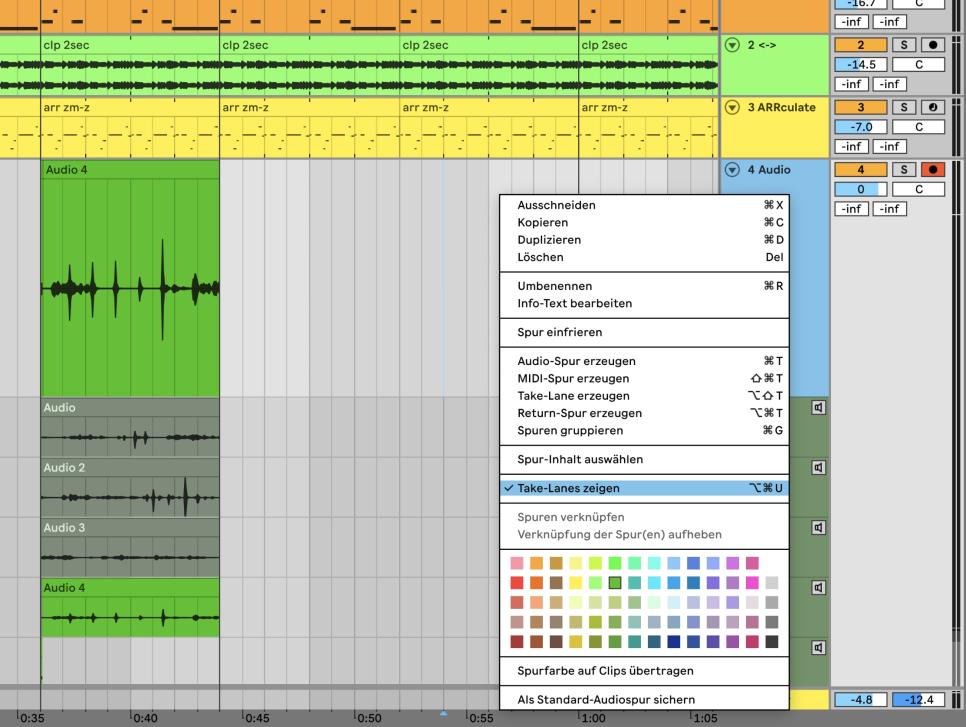
3 Take-Lanes abhören
Um einen Take abzuhören klicken Sie auf das Lautsprechersymbol in der Titelzeile der Take-Lane und starten dann den Clip. Gefällt Ihnen ein Part daraus besonders gut und soll dieser dem finalen Take hinzugefügt werden, selektieren Sie den gewünschten Part und drücken Sie die Eingabe-Taste (Return-Taste) auf Ihrer Computer-Tastatur.
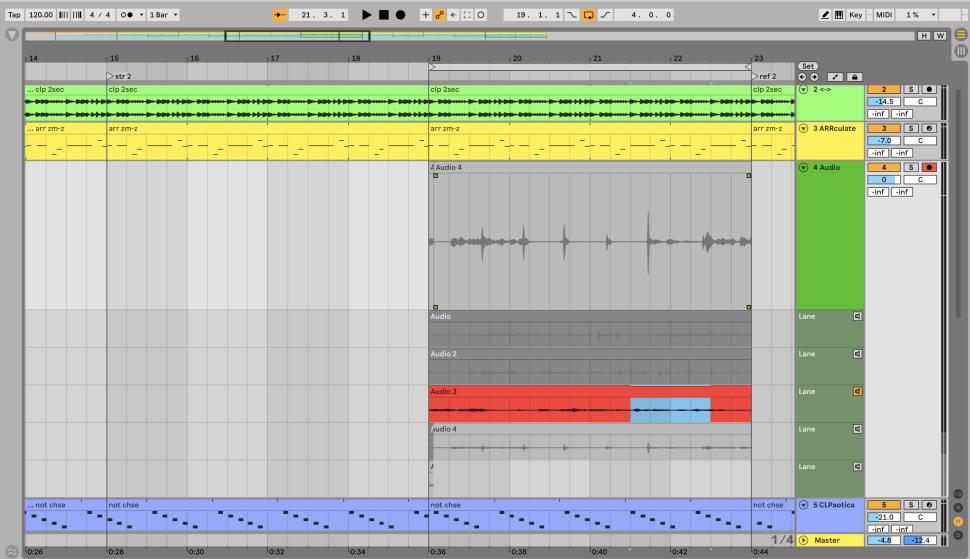
4 Finalen Take zusammen stellen
Schon erscheint der Part in der ursprünglichen Aufnahme-Spur, in der der finale Take angelegt wird. Hören Sie alle Take-Lanes an, selektieren Sie die besten Stellen daraus, drücken Sie Enter und schon haben Sie einen perfekten Take. Um die Take-Lanes wieder auszublenden, gehen Sie ins Kontextmenü und deaktivieren Sie die Funktion mit einem Klick.
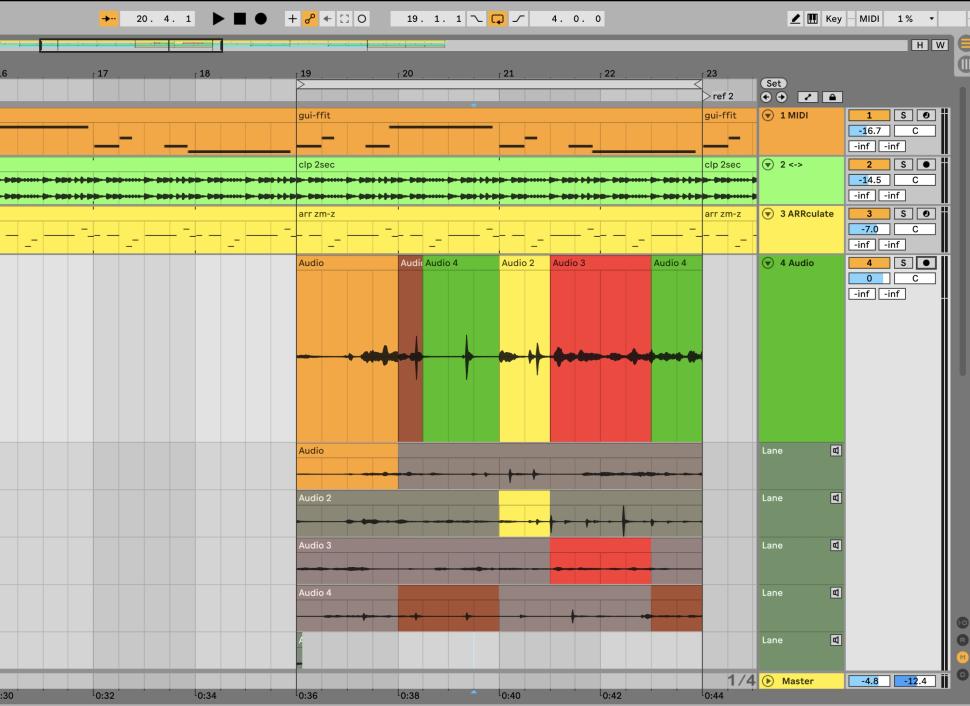
5 Take-Lanes für Videos
Nach dem zuvor beschriebenen Prinzip können Sie auch MIDI-Aufnahmen machen und anschließend aus den Take-Lanes mit wenigen Klicks einen finalen Take zusammen stellen. Aber wie wäre es mit einem Video dazu? Legen Sie dafür eine neue Audiospur an. Gehen Sie in das Menü Erzeugen und wählen Sie Take-Lane erzeugen. Generieren Sie so mehrere Take-Lanes.
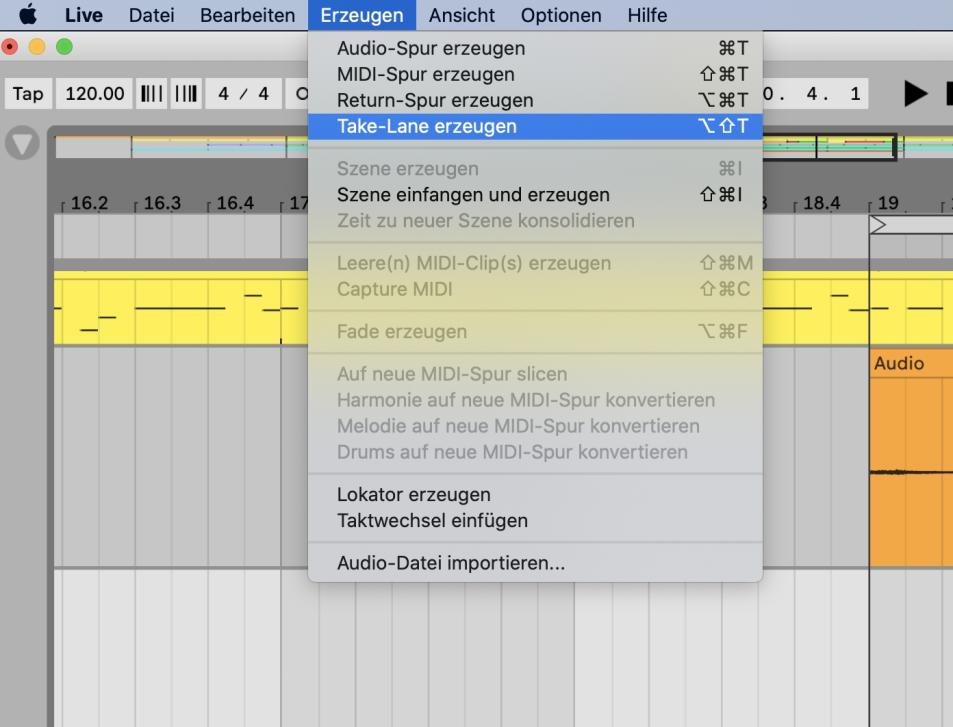
6 Video-Clip erstellen
Laden Sie in jede Take-Lane ein Video. Selektieren Sie nach Taktlänge oder Beats einen Part aus einer Lane und drücken Sie die Eingabe-Taste. Wiederholen Sie den Schritt in den anderen Lanes, so dass Sie in sekundenschnelle einen abwechslungsreichen, aber beatsynchronen Videoclip im finalen Take haben. Exportieren Sie es über Audio/Video exportieren!
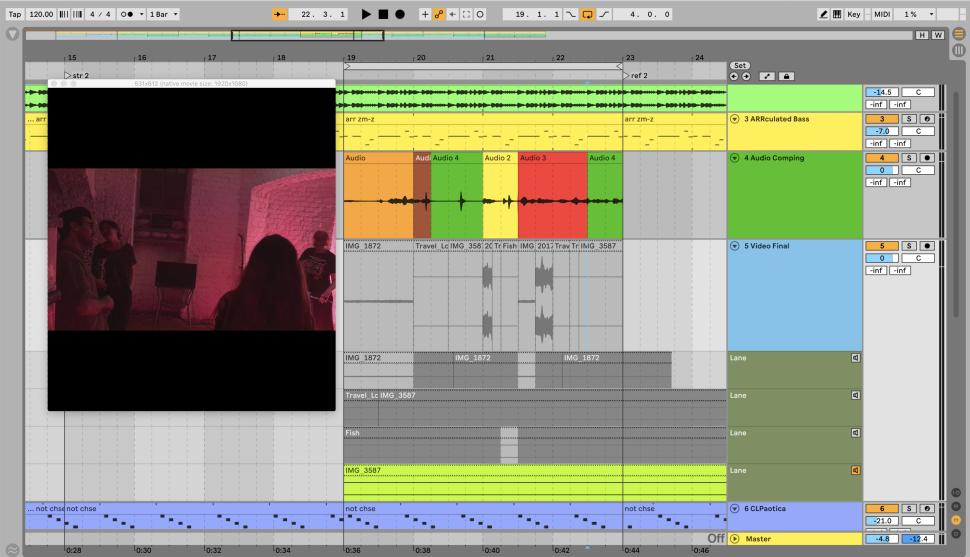
____________________
Mehr Workshops?
Neben unseren regelmäßigen Serien für Cubase, Logic, Ableton Live, Maschine, MPC und FL Studio enthält jede Beat Ausgabe seitenweise nützliche Workshops und Tricks zum Produzieren, Jammen, Mixen, Mastern, Arrangieren und vielen weiteren Themen. Also, Beat abonnieren und keine Tipps mehr verpassen!